Hur fixar jag att Snapchat inte laddar snaps?
Miscellanea / / November 28, 2021
Letar du efter sätt att fixa att Snapchat inte laddar snaps eller berättelser på din Android-telefon? Det är verkligen frustrerande när du stöter på problem med Snapchat som inte laddar snaps. Oroa dig inte i den här guiden, vi har listat 8 sätt genom vilka du kan lösa problemet.
Snapchat är en av de mest populära apparna för sociala medier på marknaden. Det används ofta av tonåringar och unga vuxna för att chatta, dela foton, videor, lägga upp berättelser, bläddra igenom innehåll och mycket mer. Det unika med Snapchat är dess kortsiktiga innehållstillgänglighet. Det betyder att meddelandena, bilderna och videorna du skickar försvinner på en kort stund eller efter att du har öppnat dem ett par gånger. Den är baserad på konceptet "förlorade", minnen och innehåll som försvinner och aldrig kan fås tillbaka igen. Appen främjar idén om spontanitet och uppmuntrar dig att omedelbart dela vilken stund som helst innan den är borta för alltid.
Alla meddelanden och bilder som delas av dina vänner kallas snaps. Dessa snaps laddas ner automatiskt och bör visas i ditt flöde. Ett vanligt problem med Snapchat är dock att dessa snaps inte laddas av sig själva. Istället för meddelandet "
Tryck för att ladda” visas under snäppet. Det här är lite frustrerande som; helst skulle du bara tryckas för att se snappet. I vissa fall, även efter att du har tryckt, laddas inte snappen, och allt du ser är en svart skärm utan innehåll. Samma sak händer med Snapchat-berättelser; de laddar inte.
Varför laddas snaps inte på Snapchat?
Den främsta boven bakom detta fel är dålig internetanslutning. Om din internet är långsamt, då kommer Snapchat inte att ladda snapsna automatiskt. Istället kommer den att be dig att manuellt ladda ner dem genom att trycka på varje snap individuellt.
Bortsett från det kan det finnas andra orsaker som skadade cachefiler, buggar eller fel, begränsningar för databesparing eller batterispar etc. I den här artikeln kommer vi att diskutera dessa problem i detalj och se hur man åtgärdar dem. I nästa avsnitt kommer vi att lista flera lösningar som du kan prova fixa Snapchat kommer inte att ladda snaps eller berättelser problem.
Innehåll
- Snapchat laddar inte in snaps? 8 sätt att lösa problemet!
- #1. Starta om din telefon
- #2. Se till att Internet fungerar som det ska
- #3. Rensa cache och data för Snapchat
- #4. Ta bort databesparingsbegränsningar på Snapchat
- 5#. Undantag Snapchat från begränsningar för batteribesparing
- #6. Rensa konversationen
- #7. Ta bort din vän och sedan Lägg till igen
- #8. Uppdatera eller installera om Snapchat
Snapchat laddar inte in snaps? 8 sätt att lösa problemet!
#1. Starta om din telefon
Innan du börjar med någon app-specifik lösning skulle det vara bättre att prova den gamla goda lösningen "slå av och på igen". För de flesta problem relaterade till Android eller iOS, startar om din telefon mer än tillräckligt för att fixa det. Därför rekommenderar vi dig starkt att prova det en gång och se om det löser problemet med att Snapchat inte laddar snaps.Tryck och håll ned strömknappen tills strömmenyn dyker upp på skärmen och tryck sedan på Starta om/Starta om-knappen. När din telefon startar upp igen, försök att använda Snapchat och se om det börjar fungera som vanligt. Om snäpparna fortfarande inte laddas automatiskt, fortsätt med nästa lösning.

#2. Se till att Internet fungerar som det ska
Som nämnts tidigare är en långsam internetanslutning huvudorsaken bakom detta problem. Börja därför felsökningen genom att se till att internet fungerar korrekt på din enhet. Det enklaste sättet att kontrollera internetanslutning är att öppna YouTube och spela upp en slumpmässig video. Om videon spelas upp utan buffring är din internetanslutning bra. Men om det inte gör det är det tydligt att långsamt internet gör att Snapchat inte fungerar.
Du kan försöka återansluta till Wi-Fi-nätverket, starta om din router, och om det inte fungerar då byter till din mobildata. En gång börjar internet fungera korrekt, öppna Snapchat igen och se om snapsna laddas ordentligt eller inte.

#3. Rensa cache och data för Snapchat
Alla appar lagrar en del data i form av cachefiler. En del grundläggande data sparas så att när den öppnas kan appen visa något snabbt. Det är tänkt att minska starttiden för alla appar. Men ibland blir gamla cachefiler skadade och gör att appen inte fungerar. Det är alltid bra att rensa cache och data för appar. Om du ständigt har problem med Snapchat, försök att rensa dess cache och datafiler och se om det löser problemet. Oroa dig inte; Att ta bort cachefiler kommer inte att skada din app. Nya cachefiler genereras automatiskt igen. Följ stegen nedan för att ta bort cachefilerna för Snapchat.
1. Gå till inställningar på din telefon.
2. Klicka på Appar alternativet för att se listan över installerade appar på din enhet.

3. Sök nu efter snapchat och tryck på den för att öppna app inställningar.

4. Klicka på Lagring alternativ.

5. Här hittar du möjligheten att Rensa cache och Rensa data. Klicka på respektive knapp så kommer cachefilerna för Snapchat att raderas.

6. Öppna nu appen igen och du kanske måste logga in. Gör det och se om snapsarna laddas automatiskt eller inte.
#4. Ta bort databesparingsbegränsningar på Snapchat
Som tidigare nämnt är en stabil och stark internetuppkoppling väldigt viktig för att Snapchat ska fungera korrekt. Om du har en datasparare påslagen kan den störa Snapchats normala funktion.
Datasparare är en användbar inbyggd funktion i Android som låter dig spara data. Om du har en begränsad internetanslutning då, skulle du förmodligen vilja behålla den på. Detta beror på att Data Saver eliminerar all bakgrundsdataanvändning. Detta inkluderar automatiska appuppdateringar, automatisk synkronisering och till och med nedladdning av meddelanden och snaps. Det här skulle kunna vara varför Snapchat inte laddar snaps på egen hand och istället för att be dig göra det manuellt genom att trycka på den.
Såvida du inte har en begränsad internetanslutning och behöver spara dina data, skulle vi råda dig att inaktivera den. Men om du absolut måste använda det, befri då åtminstone Snapchat från dess begränsningar. Följ stegen nedan för att se hur.
1. Öppna inställningar på din telefon.
2. Klicka nu på Trådlöst och nätverk alternativ.

3. Efter det, tryck på dataanvändning alternativ.

4. Här, klicka vidare Smart Data Saver.
5. Om möjligt, inaktivera Data Saver genom att stänga av strömbrytaren bredvid.
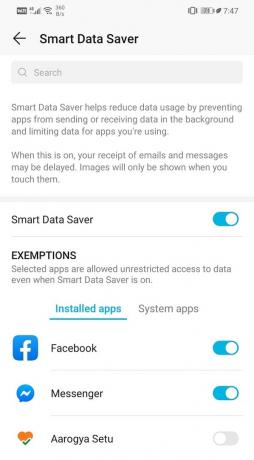
6. Annars, gå över till Undantag avsnitt och välj Snapchat, som kommer att listas under Installerade appar.

7. Se till att vippströmbrytaren bredvid den är PÅ.
8. När databegränsningarna har tagits bort kommer Snapchat att börja ladda snaps automatiskt precis som det brukade göra.
Läs också:Hur visar man borttagna eller gamla snaps i Snapchat?
5#. Undantag Snapchat från begränsningar för batteribesparing
Precis som datasparare har alla Android-enheter ett batterisparläge som hjälper dig att förlänga batteritiden. Det begränsar appar från att köras passivt i bakgrunden och kommunicerar därmed makt. Även om det är en mycket användbar funktion som förhindrar att enhetens batteri laddas ur, kan det påverka funktionerna i vissa appar.
Din batterisparare kan störa Snapchat och dess normala funktion. Snapchats automatiska inläsning av snaps är en bakgrundsprocess. Den laddar ner dessa snaps i bakgrunden för att direkt se dem när du öppnar appen. Detta kommer inte att vara möjligt om batterisparbegränsningar är aktiva för Snapchat. För att vara säker, inaktivera batterisparläget tillfälligt eller undanta Snapchat från begränsningar för batteribesparing. Följ stegen nedan för att fixa problem med Snapchat kommer inte att ladda snaps:
1. Öppen inställningar på din enhet.
2. Klicka nu på Batteri alternativ.

3. Se till att brytare intill strömsparläge eller batterisparare är ur funktion.

4. Efter det klickar du på Batterianvändning alternativ.

5. Söka efter snapchat från listan över installerade appar och tryck på den.
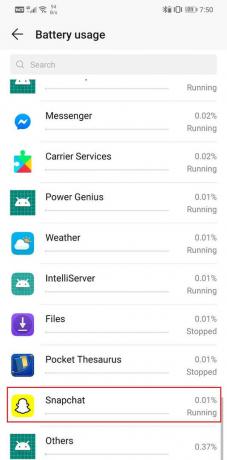
6. Efter det öppnar du inställningar för appstart.
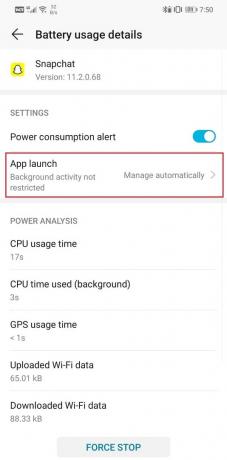
7. Inaktivera Hantera automatiskt inställning och se sedan till att aktivera vippknappar bredvid Autostart, Sekundär lansering och Kör i bakgrunden.
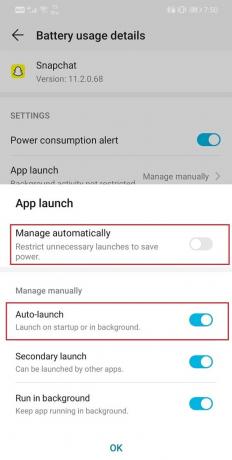
8. Om du gör det förhindrar du att batterisparappen begränsar funktionerna i Snapchat och löser problemet med Snapchat laddar inte Snaps.
#6. Rensa konversationen
Om snaps eller berättelser inte laddas för en viss person och fungerar bra för andra, då bästa sättet att fixa det är genom att ta bort konversationen. En sak som du måste komma ihåg är att om du gör det raderas alla tidigare snaps som du har fått från dem. Det kommer att radera alla konversationer som du hade med den personen. Tyvärr är detta priset du måste betala för att fixa snaps som inte laddas. Följ stegen nedan för att se hur.
1. Öppna först Snapchat-appen och gå till inställningar.
2. Välj nu Kontoåtgärder alternativ.
3. Efter det, tryck på Tydlig konversation knapp.
4. Här hittar du en lista över alla personer du har skickat eller tagit emot meddelanden eller snaps från.
5. Leta efter personen vars snaps inte laddas och tryck på kryssknappen bredvid deras namn.
6. Deras konversation kommer att rensas, och alla ytterligare snap du får från dem kommer att laddas som gamla tider.
#7. Ta bort din vän och sedan Lägg till igen
Om problemet fortsätter även efter att du har rensat konversationen kan du prova att ta bort just den personen från din vänlista. Du kan lägga till dem igen efter en tid och förhoppningsvis löser detta problemet. Följ stegen nedan för att lära dig hur.
1. Öppna först appen och tryck på Lägga till vänner alternativ.
2. Efter det, gå till Mina vänner avsnitt.
3. Sök här efter den drabbade personen och ta bort honom/henne från listan.
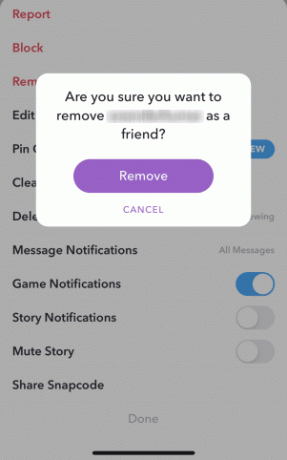
4. Om du gör det raderas alla meddelanden och snaps som tagits emot från personen. Det kommer att ha samma effekt som att rensa konversationen.
5. Vänta nu ett tag och lägg sedan till dem igen som din vän.
6. Att göra det bör lösa problemet med att snaps inte laddas för just den personen.
#8. Uppdatera eller installera om Snapchat
Om ingen av ovanstående metoder fungerar, försök att uppdatera appen. Men om en uppdatering inte är tillgänglig måste du avinstallera appen och installera om den. Många gånger kommer en uppdatering med buggfixar som eliminerar problem som dessa. Därför, om inget annat fungerar, se till att kontrollera om en uppdatering är tillgänglig eller inte.
1. Det första du behöver göra är att öppna Play Butik på din enhet.
2. Tryck nu på sökfältet och skriv in snapchat.
3. Öppna appen och se att den visar Uppdateringsalternativ. Om ja, gå till det och uppdatera Snapchat.

4. Men om det inte finns något uppdateringsalternativ betyder det att din app redan är uppdaterad till den senaste versionen.
5. Det enda alternativet är att avinstallera appen genom att trycka på Avinstallera knapp.
6. Du kan starta om telefonen en gång och då installera Snapchat igen från Play Butik.
7. Slutligen, försök att använda appen igen och se om den fungerar korrekt eller inte.
Rekommenderad:
- Hur man fejkar eller ändrar din plats på Snapchat
- Google Kalender fungerar inte? 9 sätt att fixa det
- Fixa WhatsApp Ditt telefondatum är felaktigt fel
Vi hoppas att du tycker att den här informationen är användbar och att du har kunnat fixa problemet med Snapchat som inte laddar snap. Snapchat är en väldigt cool och intressant app och är extremt populär bland den unga generationen. Men det finns tillfällen då även de bästa apparna inte fungerar eller plågas av buggar.
Om Snapchat fortfarande inte laddar snaps efter att ha provat alla lösningar som diskuteras i den här artikeln, är problemet troligen inte enhetsspecifikt. Problemet kan ligga på serveränden av Snapchat. Appens server kan vara tillfälligt nere, och därför kan du inte ladda snaps. Vänta ett tag så fixar det sig. Under tiden kan du också skriva till deras kundsupport i hopp om en snabb lösning.



